Επιλύστε το Outlook 365 που δεν εκκινείται και παρουσιάζει σφάλματα
Αυτός ο οδηγός αντιμετώπισης προβλημάτων σας βοηθά με ένα κοινό πρόβλημα του Microsoft Outlook 365 όπου παρουσιάζει σφάλμα κατά την εκκίνηση.
Το Microsoft Photos ενδέχεται μερικές φορές να παγώσει και να διακοπεί κατά την εισαγωγή εικόνων από κινητές συσκευές. Αυτό το πρόβλημα παρουσιάζεται πιο συχνά όταν οι χρήστες προσπαθούν να εισαγάγουν φωτογραφίες από συσκευές iPhone. Ας ρίξουμε μια γρήγορη ματιά στο τι προκαλεί αυτό το πρόβλημα και πώς μπορείτε να το διορθώσετε.
⇒ Σημείωση : Εάν προσπαθείτε να εισαγάγετε εκατοντάδες φωτογραφίες ταυτόχρονα, επιλέξτε λιγότερες εικόνες. Μην ξεχνάτε να κρατάτε το iPhone σας ξεκλείδωτο κατά τη μεταφορά των φωτογραφιών.
Τα Windows 10 διαθέτουν ένα ενσωματωμένο πρόγραμμα αντιμετώπισης προβλημάτων που μπορείτε να χρησιμοποιήσετε για να διορθώσετε τις εφαρμογές που κατεβάσατε από το Microsoft Store.
Μεταβείτε στις Ρυθμίσεις → Ενημέρωση και ασφάλεια .
Κάντε κλικ στην Αντιμετώπιση προβλημάτων (αριστερό παράθυρο).
Στη συνέχεια, επιλέξτε και εκτελέστε το πρόγραμμα αντιμετώπισης προβλημάτων εφαρμογών του Windows Store .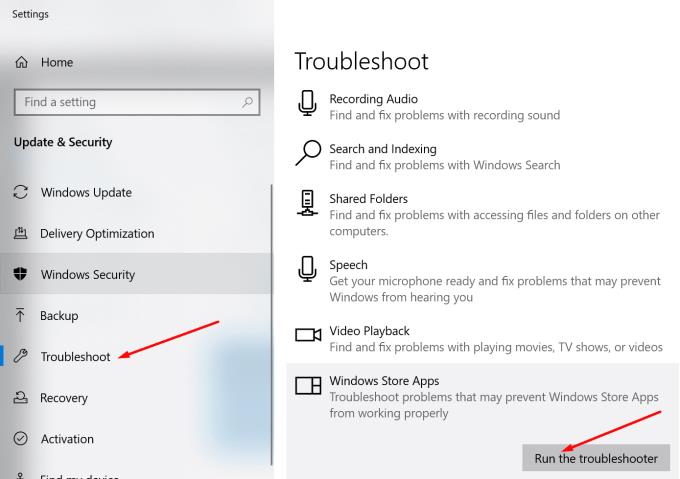
Αρχικά, αποσυνδεθείτε από τον λογαριασμό σας Microsoft και συνδεθείτε ξανά. Αυτό θα ανανεώσει τη σύνδεσή σας με τους διακομιστές της εφαρμογής. Εάν εξακολουθείτε να μην μπορείτε να εισαγάγετε τις φωτογραφίες σας, ενημερώστε την εφαρμογή.
Εκκινήστε την εφαρμογή Microsoft Store .
Αναζήτηση για Microsoft Photos .
Στη συνέχεια, πατήστε το κουμπί Ενημέρωση για να ενημερώσετε την εφαρμογή.
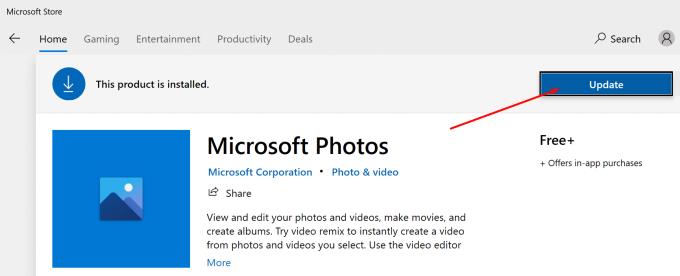
Ενημερώστε την έκδοση των Windows 10 και iOS
Μιλώντας για ενημερώσεις, ελέγξτε αν υπάρχει νεότερη έκδοση των Windows 10 και iOS που περιμένει να εγκατασταθεί.
Πώς να επαναφέρετε τις φωτογραφίες της Microsoft
Μεταβείτε στις Ρυθμίσεις → Εφαρμογές και δυνατότητες .
Επιλέξτε την εφαρμογή και κάντε κλικ στις Επιλογές για προχωρημένους .
Πρώτα, πατήστε το κουμπί Επιδιόρθωση . Ελέγξτε εάν το πρόβλημα έχει επιλυθεί.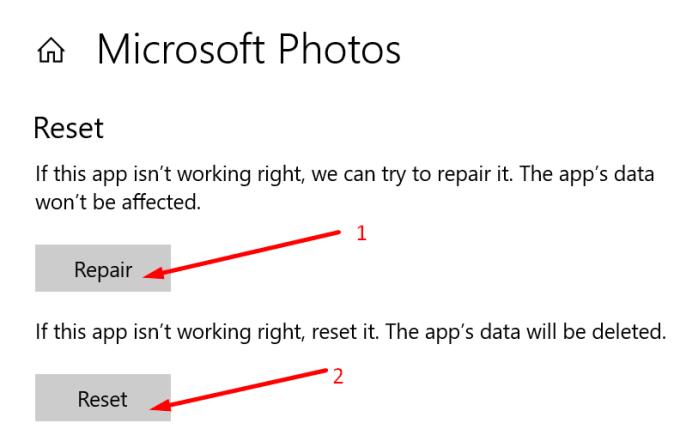
Εάν επιμένει, κάντε κλικ στην επιλογή Επαναφορά για να επαναφέρετε την εφαρμογή.
Συνδέστε το τηλέφωνό σας στον υπολογιστή σας.
Εκκινήστε την Εξερεύνηση αρχείων και κάντε δεξί κλικ στο iPhone σας.
Επιλέξτε Εισαγωγή φωτογραφιών και βίντεο . Περιμένετε έως ότου η Εξερεύνηση αρχείων σαρώσει το τηλέφωνό σας για περιεχόμενο πολυμέσων.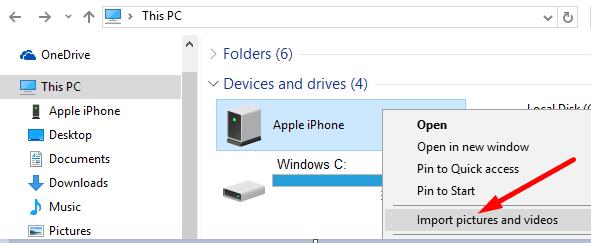
Κάντε κλικ στην επιλογή Έλεγχος, οργάνωση και ομαδοποίηση στοιχείων για εισαγωγή .
Επιλέξτε τις φωτογραφίες που θέλετε να εισαγάγετε. Εναλλακτικά, κάντε κλικ στο Εισαγωγή όλων των νέων στοιχείων τώρα εάν θέλετε να εισαγάγετε όλες τις εικόνες.
Μην συμπιέζετε εικόνες iPhone όταν τις μεταφέρετε στον υπολογιστή σας με Windows 10. Μεταφέρετέ τα ως πρωτότυπες εικόνες.
Στις συσκευές σας iOS, μεταβείτε στις Ρυθμίσεις → Φωτογραφίες .
Πατήστε Μεταφορά σε MAC ή υπολογιστή και επιλέξτε την επιλογή Διατήρηση πρωτοτύπων .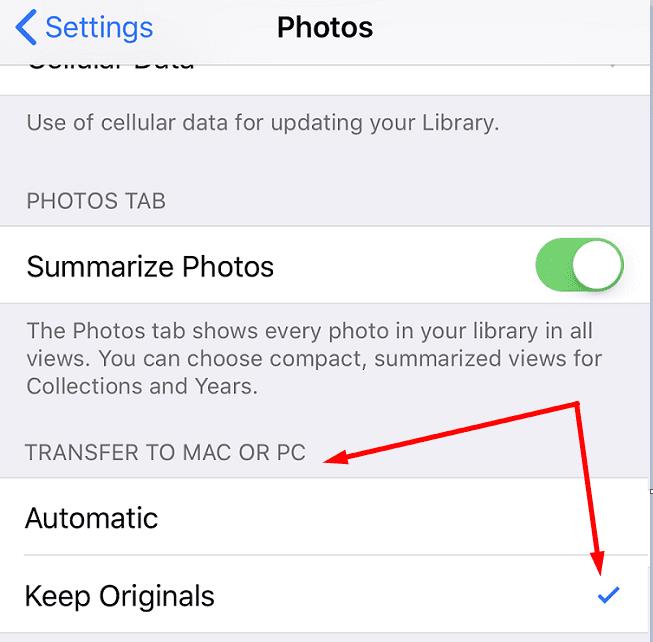
Συνδέστε το iPhone σας σε διαφορετική θύρα υπολογιστή και ελέγξτε εάν μπορείτε να εισαγάγετε τις φωτογραφίες.
Η υπηρεσία Apple Mobile Device παρέχει τη διεπαφή για συσκευές iOS στα Windows 10. Επαναφέρετε την υπηρεσία και ελέγξτε εάν το πρόβλημα εισαγωγής φωτογραφιών έχει λυθεί.
Πληκτρολογήστε "υπηρεσίες" στη γραμμή αναζήτησης των Windows. Εκκινήστε την εφαρμογή Υπηρεσίες.
Κάντε δεξί κλικ στην υπηρεσία Apple Mobile Device .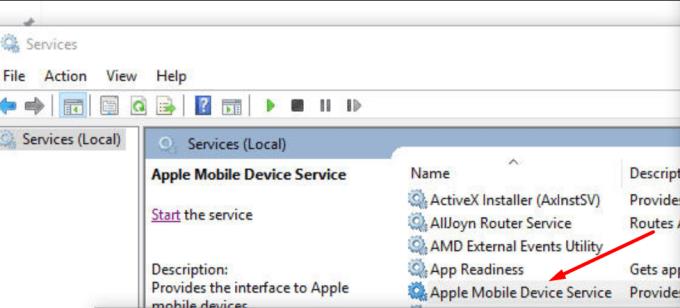
Πρώτα, βεβαιωθείτε ότι η υπηρεσία εκτελείται. Εάν δεν είναι, κάντε κλικ στο Έναρξη .
Στη συνέχεια, πατήστε το κουμπί Ανανέωση . Συνδέστε το iPhone σας στον υπολογιστή σας και προσπαθήστε να μεταφέρετε ξανά τις φωτογραφίες σας.
Εκκινήστε το Windows PowerShell ως διαχειριστής.
Πληκτρολογήστε την παρακάτω εντολή και πατήστε Enter.
Κλείστε το PowerShell αφού ολοκληρωθεί η εντολή. Ελέγξτε την εφαρμογή Φωτογραφίες.
Ορίστε, ελπίζουμε ότι μία από αυτές τις λύσεις έλυσε το πρόβλημά σας. Ενημερώστε μας ποια μέθοδος λειτούργησε για εσάς.
Αυτός ο οδηγός αντιμετώπισης προβλημάτων σας βοηθά με ένα κοινό πρόβλημα του Microsoft Outlook 365 όπου παρουσιάζει σφάλμα κατά την εκκίνηση.
Τα προβλήματα με την μπλε οθόνη στο Android είναι σπάνια, αλλά απαιτούν συνήθως βήματα όπως η αφαίρεση της μπαταρίας και η επαναφορά εργοστασιακών ρυθμίσεων.
Ανακαλύψτε αποτελεσματικές λύσεις για να απαλλαγείτε από την ειδοποίηση ότι τα Windows 10 λείπουν σημαντικές ενημερώσεις. Ενημερώσεις & Αντιμετώπιση προβλημάτων.
Εάν δεν μπορείτε να βρείτε την αριθμομηχανή στον υπολογιστή σας, ακολουθούν γρήγορα και απλά βήματα για να διορθώσετε το πρόβλημα που λείπει στην αριθμομηχανή των Windows 10.
Εάν ο Microsoft Edge δεν εντοπίσει έγκυρο πιστοποιητικό ασφαλείας για την ιστοσελίδα που επισκέπτεστε, θα το αποκλείσει.
Ανακαλύψτε τι μπορεί να κάνει η ασφαλής λειτουργία Android και πώς μπορεί να βοηθήσει τη συσκευή σας Android να λειτουργεί σωστά.
Η συνεχής αποσύνδεση και επανασύνδεση του Skype υποδεικνύει ότι η σύνδεσή σας στο δίκτυο δεν είναι σταθερή ή ότι δεν έχετε αρκετό εύρος ζώνης.
Εάν το πρόγραμμα περιήγησής σας δεν μπορεί να δημιουργήσει σύνδεση με την εφαρμογή επιτραπέζιου υπολογιστή 1Password, ενημερώστε τον υπολογιστή σας, κλείστε το 1Password και επανεκκινήστε το μηχάνημά σας.
Εάν δεν μπορείτε να στείλετε φωτογραφίες, βίντεο ή άλλα αρχεία μέσω WhatsApp, η μορφή αρχείου ενδέχεται να μην υποστηρίζεται. Ή αυτό μπορεί να είναι ένα προσωρινό σφάλμα.
Εάν το 1Password δεν επαληθεύσει την υπογραφή κώδικα του Chromes, εκκαθαρίστε την προσωρινή μνήμη του προγράμματος περιήγησής σας και απενεργοποιήστε όλες τις επεκτάσεις του προγράμματος περιήγησής σας, εκτός από το 1Password.
Η κάμερα από τη συσκευή σας Android μπορεί να σταματήσει να λειτουργεί ανά πάσα στιγμή για διαφορετικούς λόγους. Δοκιμάστε αυτές τις χρήσιμες συμβουλές για να το διορθώσετε.
Εάν δεν μπορείτε να συνδεθείτε στο λογαριασμό σας στο QuickBooks, χρησιμοποιήστε έναν εναλλακτικό σύνδεσμο σύνδεσης. Στη συνέχεια, προσθέστε το QuickBooks ως αξιόπιστο ιστότοπο και ξεπλύνετε το DNS σας.
Δείτε πώς μπορείτε να επιταχύνετε τον υπολογιστή σας και επιτέλους να τον κάνετε ξανά γρήγορο. Λάβετε τις συμβουλές που χρειάζεστε για να διορθώσετε έναν αργό υπολογιστή.
Εάν το Gboard σταμάτησε να λειτουργεί τυχαία, κλείστε αναγκαστικά την εφαρμογή και επανεκκινήστε τη συσκευή σας Android. Βεβαιωθείτε ότι το Gboard έχει οριστεί ως το προεπιλεγμένο πληκτρολόγιό σας.
Εάν το 1Password δεν μπορεί να φτάσει στον διακομιστή, τροποποιήστε τις ρυθμίσεις του προγράμματος περιήγησής σας για να επιτρέψετε όλα τα cookie και ενημερώστε την έκδοση του προγράμματος περιήγησής σας.
Το Thunderbird μπορεί μερικές φορές να εμφανίσει ένα σφάλμα που λέει ότι η σύνδεση με τον διακομιστή email επαναφέρθηκε. Απενεργοποιήστε το πρόγραμμα προστασίας από ιούς για να διορθώσετε το πρόβλημα.
Για να διορθώσετε σφάλματα επεξεργασίας πολυμέσων στο Android, εκκαθαρίστε την προσωρινή μνήμη, ελέγξτε για ενημερώσεις, αφαιρέστε την κάρτα SD και ελέγξτε εάν το σφάλμα έχει φύγει.
Εάν χρησιμοποιείτε το OneNote για τον Ιστό, μπορείτε να εξαγάγετε και να εισαγάγετε μόνο τα αρχεία που είναι αποθηκευμένα στον προσωπικό σας λογαριασμό OneDrive.
Το Microsoft Photos ενδέχεται μερικές φορές να παγώσει και να διακοπεί κατά την εισαγωγή εικόνων από συσκευές iPhone. Η επισκευή της εφαρμογής θα πρέπει να βοηθήσει.
Υπάρχουν φορές που το Chrome δεν προσφέρει καμία εξήγηση για το γιατί απέτυχε η λήψη. Αλλά θα σας δείξουμε πώς να διορθώσετε το πρόβλημα.
Υπάρχουν πολλοί λόγοι για τους οποίους ο φορητός υπολογιστής σας δεν μπορεί να συνδεθεί στο WiFi και επομένως υπάρχουν πολλοί τρόποι για να διορθώσετε το σφάλμα. Εάν ο φορητός υπολογιστής σας δεν μπορεί να συνδεθεί στο WiFi, μπορείτε να δοκιμάσετε τους ακόλουθους τρόπους για να διορθώσετε αυτό το πρόβλημα.
Αφού δημιουργήσουν μια εκκίνηση USB για την εγκατάσταση των Windows, οι χρήστες θα πρέπει να ελέγξουν την απόδοση της εκκίνησης USB για να δουν αν δημιουργήθηκε με επιτυχία ή όχι.
Αρκετά δωρεάν εργαλεία μπορούν να προβλέψουν βλάβες μονάδων δίσκου προτού συμβούν, δίνοντάς σας χρόνο να δημιουργήσετε αντίγραφα ασφαλείας των δεδομένων σας και να αντικαταστήσετε τη μονάδα δίσκου εγκαίρως.
Με τα κατάλληλα εργαλεία, μπορείτε να σαρώσετε το σύστημά σας και να αφαιρέσετε λογισμικό υποκλοπής spyware, adware και άλλα κακόβουλα προγράμματα που ενδέχεται να κρύβονται στο σύστημά σας.
Όταν, για παράδειγμα, ένας υπολογιστής, μια κινητή συσκευή ή ένας εκτυπωτής προσπαθεί να συνδεθεί σε έναν υπολογιστή με Microsoft Windows μέσω δικτύου, ενδέχεται να εμφανιστεί το μήνυμα σφάλματος "δεν βρέθηκε η διαδρομή δικτύου" — Σφάλμα 0x80070035.
Η μπλε οθόνη θανάτου (BSOD) είναι ένα συνηθισμένο και όχι καινούργιο σφάλμα των Windows όταν ο υπολογιστής αντιμετωπίζει κάποιο σοβαρό σφάλμα συστήματος.
Αντί να εκτελούμε χειροκίνητες και άμεσες λειτουργίες πρόσβασης στα Windows, μπορούμε να τις αντικαταστήσουμε με διαθέσιμες εντολές CMD για ταχύτερη πρόσβαση.
Όπως και στα Windows 10, μπορείτε επίσης να χρησιμοποιήσετε λογισμικό τρίτων για να κάνετε τη γραμμή εργασιών των Windows 11 διαφανή.
Μετά από αμέτρητες ώρες χρήσης του φορητού και επιτραπέζιου ηχείου του πανεπιστημίου τους, πολλοί άνθρωποι ανακαλύπτουν ότι μερικές έξυπνες αναβαθμίσεις μπορούν να μετατρέψουν τον στενό χώρο της φοιτητικής τους εστίας στον απόλυτο κόμβο streaming χωρίς να ξοδέψουν μια περιουσία.
Από τα Windows 11, ο Internet Explorer θα καταργηθεί. Σε αυτό το άρθρο, το WebTech360 θα σας καθοδηγήσει πώς να χρησιμοποιήσετε τον Internet Explorer στα Windows 11.




























